Tính năng Samsung Dual Audio là tính năng thú vị trên các sản phẩm điện thoại Samsung sẽ giúp bạn sử dụng 2 mẫu tai nghe Bluetooth khác nhau để phát âm thanh cùng lúc. Hãy cùng tìm hiểu tính năng này trong bài viết sau đây của
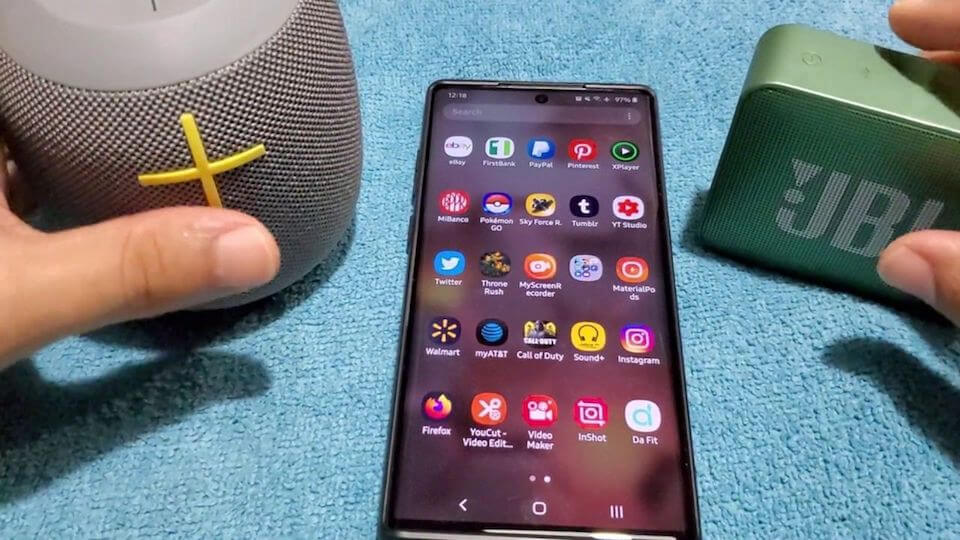
Tính năng Samsung Dual Audio là gì?
Khác với các điện thoại khác thường chỉ cho phép kết nối với một thiết bị Bluetooth duy nhất thì với Dual Audio của Samsung sẽ giải quyết cho bạn vấn đề này. Với tính năng này thì bạn sẽ kết nối cùng lúc với 2 thiết bị âm thanh Bluetooth mà không cần phải chuyển đổi liên tục. Tính năng này đem lại nhiều tiện ích trong nhiều tình huống
- Gia tăng chất lượng âm thanh: Kết nối hai loa Bluetooth sẽ tạo hiệu ứng âm thanh vòm hoặc tăng âm lượng.
- Chia sẻ trải nghiệm nghe nhạc với người khác: 2 người có thể thưởng thức cùng một nội dung giải trí trên điện thoại với hai tai nghe cùng lúc, giúp duy trì trải nghiệm cho mỗi cá nhân
- Tối ưu hóa trải nghiệm xem phim, giải trí: Mỗi thành viên có thể sử dụng tai nghe riêng để thưởng thức các nội dung giải trí mà không phát ra loa ngoài làm ảnh hưởng người khác
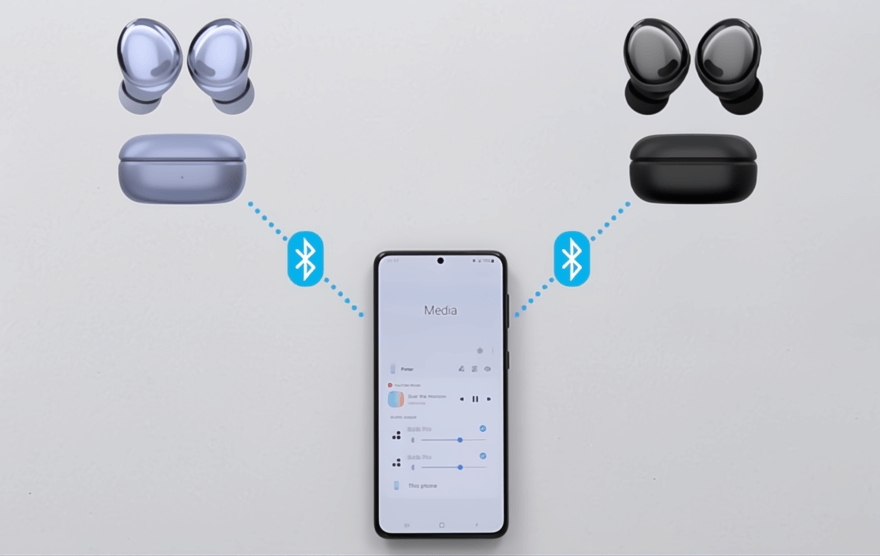
Các thiết bị hỗ trợ tính năng Samsung Dual Audio
Tính năng Dual Audio hiện tại chỉ xuất hiện trên các thiết bị của Samsung, bao gồm các dòng như Galaxy S, Note, Z Flip, Z Fold và Galaxy Tab có hỗ trợ Bluetooth 5.0 trở lên ví dụ như:
- Galaxy Note: từ Note 8 trở lên
- Galaxy S: từ S8 trở lên
- Galaxy Tab: các dòng S4, S6, S7, S8, S9 và S10
- Galaxy Z: toàn bộ dòng Z Flip và Z Fold

Hướng dẫn cách kích hoạt và sử dụng Samsung Dual Audio
Dưới đây là hướng dẫn để bạn có thể sử dụng được tính năng Samsung Dual Audio
Đầu tiên là kích hoạt bảng điều khiển Media trên điện thoại Galaxy
Bước 1: Mở rộng thanh thông báo trên điện thoại.
📢 Liên hệ quảng cáo: 0919 852 204
Quảng cáo của bạn sẽ xuất hiện trên mọi trang!
Bước 2: Nhấn vào biểu tượng ba chấm ở góc trên bên phải.
Bước 3: Chọn “Bố cục bảng điều khiển nhanh”.
Bước 4: Chọn “Nút điều khiển thiết bị và đầu ra phương tiện”.
Bước 5: Bạn có thể tùy chỉnh để bảng điều khiển này hiển thị luôn hoặc chỉ khi bạn mở rộng thanh thông báo.
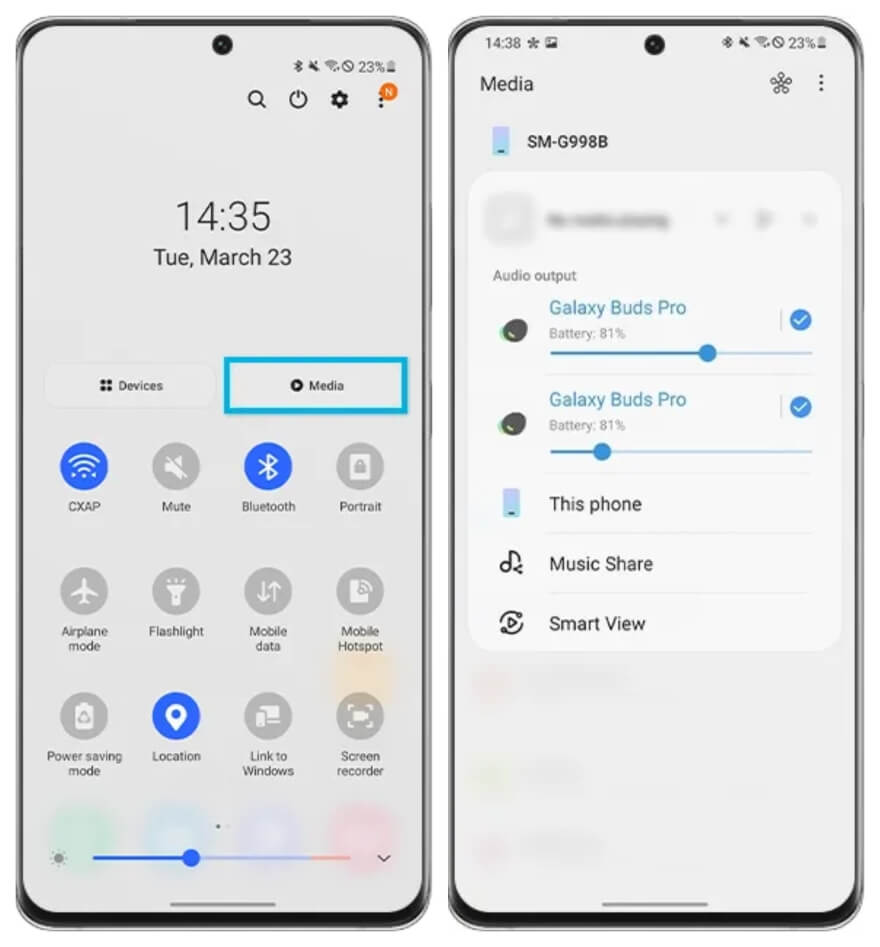
Sau khi đã kích hoạt bảng điều khiển Media trên điện thoại Galaxy, bạn cần kết nối hai thiết bị Bluetooth với điện thoại. Thực hiện các bước sau:
Bước 1: Mở menu Cài đặt > Kết nối > Bluetooth.
Bước 2: Đảm bảo hai thiết bị Bluetooth đã được kết nối.
Bước 3: Vuốt xuống thanh thông báo và nhấn vào “Media output”.
Bước 4: Chọn hai thiết bị Bluetooth bạn muốn phát âm thanh đến.
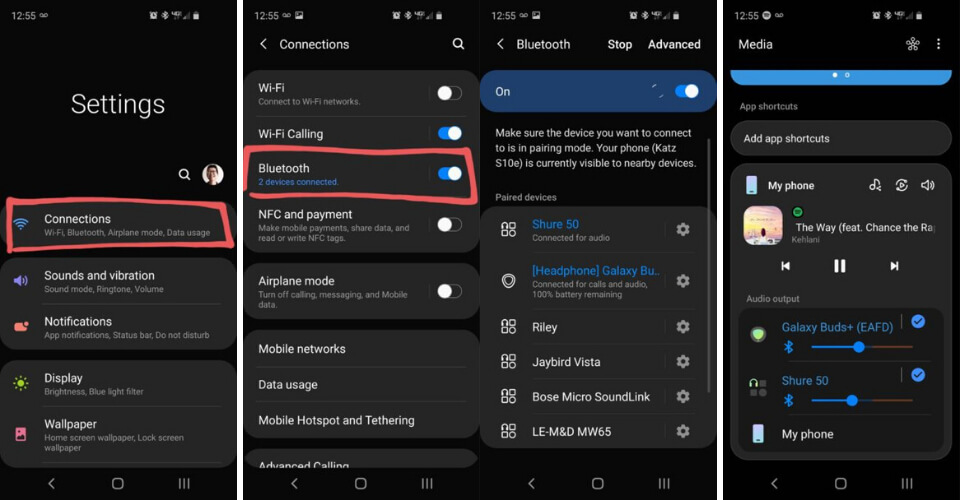
Khi sử dụng tính năng này thì Người dùng có thể điều chỉnh âm lượng của từng thiết bị Bluetooth một cách độc lập. Và khi không muốn muốn phát âm thanh trên 1 thiết bị thì bạn chỉ cần bỏ chọn thiết bị đó trong bảng Media.
Apple có tính năng tương tự Samssung Share Audio hay không?
Hệ sinh thái Apple cũng đã phát triển một tính năng tương với tên gọi Share Audio trên các thiết bị sử dụng iOS 13 trở lên, như iPhone và iPad. Tuy nhiên tính năng này chỉ tương thích với các sản phẩm âm thanh của Apple như tai nghe TWS của Apple có chip H1 hoặc W1, ví dụ như AirPods, AirPods Pro và các dòng tai nghe Beats
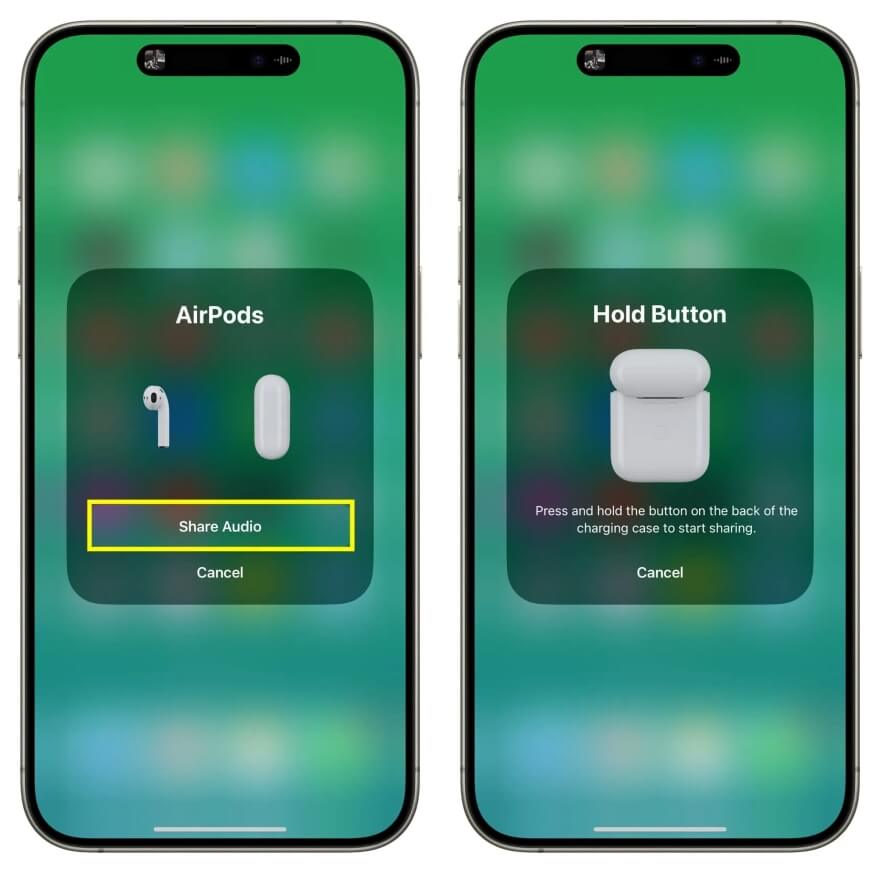
Trên đây mình đã thông tin cho bạn về tính năng Samsung Dual Audio rất hữu ích để người dùng có thể trải nghiệm âm thanh sống động và chia sẻ dễ dàng các nội dung cho người khác. Hãy tiếp tục theo dõi các bài viết công nghệ được cập nhật liên tục tại
Nguồn: www.phucanh.vn/samsung-dual-audio-phat-am-thanh-tren-2-thiet-bi-bluetooth-cung-luc.html